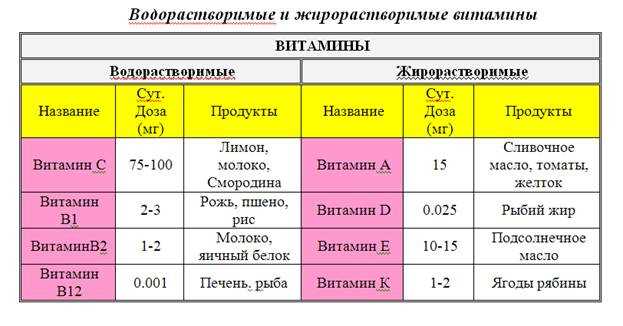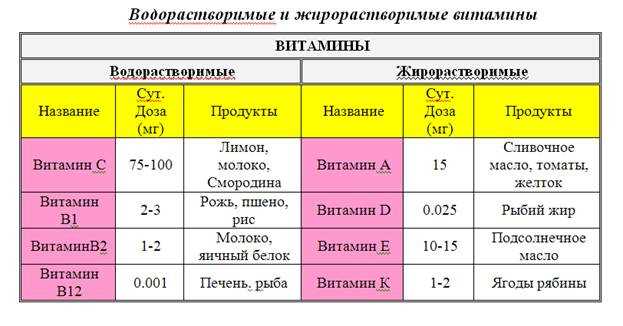
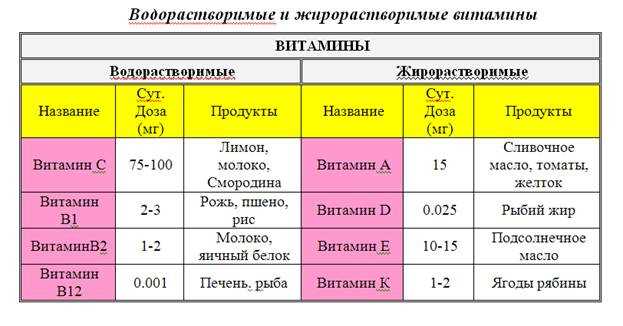
Когда дело касается создания и форматирования таблиц в Microsoft Word, выравнивание содержимого является одной из ключевых задач. Верное выравнивание ячеек таблицы позволяет сделать документ более профессиональным и легкочитаемым.
Выравнивание содержимого таблицы предоставляет возможность упорядочить данные в ячейках таким образом, чтобы они смотрелись аккуратно и привлекательно. Различные способы выравнивания, такие как выравнивание по горизонтали и вертикали, помогают добиться нужного эффекта в вашей таблице.
В этом практическом руководстве мы рассмотрим основные методы выравнивания содержимого таблицы в Microsoft Word. Мы расскажем о том, как выровнять текст по горизонтали (влево, по центру, вправо) и вертикали (вверх, по центру, вниз). Также мы рассмотрим, как выравнивать содержимое ячеек с помощью отступов и рамок.
Практическое руководство по выравниванию содержимого таблицы в Microsoft Word [Выравнивание содержимого таблицы align-table-content]
1. Выравнивание содержимого в ячейках таблицы
Для выравнивания содержимого в ячейках таблицы вам понадобится воспользоваться инструментами форматирования текста в Microsoft Word. Выделите ячейку или ячейки, которые вы хотите выровнять, и выберите нужное вам выравнивание: по левому краю, по центру или по правому краю. Вы также можете применить выравнивание по ширине, чтобы сделать содержимое ячеек равномерным.
2. Выравнивание содержимого таблицы в целом
Чтобы выровнять содержимое таблицы в целом, вам понадобится воспользоваться инструментами таблицы в Microsoft Word. Выделите всю таблицу или выберите нужные вам ячейки, затем откройте вкладку «Расположение» на панели инструментов. В разделе «Выравнивание» выберите нужное вам выравнивание таблицы: по центру, по левому краю или по правому краю. Вы также можете изменить отступы таблицы, чтобы улучшить ее внешний вид.
3. Дополнительные настройки выравнивания таблицы
В Microsoft Word вы также можете настроить выравнивание содержимого таблицы путем изменения ориентации и размеров колонок и строк. Чтобы изменить ориентацию таблицы, выберите нужную вам таблицу и откройте вкладку «Расположение» на панели инструментов. В разделе «Ориентация» вы можете выбрать горизонтальное или вертикальное выравнивание таблицы. Чтобы изменить размеры колонок и строк, щелкните правой кнопкой мыши на границе колонки или строки и выберите нужную вам опцию.
С помощью этих простых шагов вы можете легко выровнять содержимое таблицы в Microsoft Word и создать профессионально оформленный документ. Не забывайте экспериментировать с различными настройками и форматированием, чтобы добиться наилучших результатов!
Выравнивание содержимого таблицы по горизонтали
При создании таблицы в Microsoft Word часто возникает необходимость выровнять содержимое таблицы по горизонтали. Для достижения наилучшего визуального эффекта и лучшей читаемости таблицы рекомендуется правильно выравнивать содержимое ячеек.
Для выравнивания текста в ячейках таблицы можно использовать различные методы. Один из самых простых и распространенных способов — использование команды «Выровнять по левому краю», «Выровнять по центру» и «Выровнять по правому краю». Эти команды позволяют выровнять содержимое ячеек таблицы по выбранному краю.
Также можно использовать специальные дополнительные команды для более точного выравнивания содержимого ячеек таблицы. Например, команда «Равномерно распределить» выравнивает содержимое ячеек по ширине столбца, делая его более равномерным и аккуратным. Команда «Выравнивание текста по ширине» помогает выровнять содержимое ячеек таким образом, чтобы оно занимало всю доступную ширину ячейки.
Выбор метода выравнивания содержимого таблицы по горизонтали зависит от конкретной ситуации и предпочтений автора. Важно помнить, что правильное выравнивание содержимого таблицы позволяет достичь более эстетичного и профессионального вида документа, а также повышает его удобство для чтения и понимания.
Выравнивание содержимого таблицы по вертикали
Для выравнивания содержимого по вертикали в таблице можно использовать различные методы. Один из них — это использование вертикального выравнивания в самой ячейке таблицы. С помощью этого метода можно выбрать нужный уровень выравнивания (например, сверху, по центру или снизу) для каждой ячейки в таблице.
Еще одним способом является использование команд выравнивания содержимого во всей таблице. Например, можно выровнять содержимое по центру или по верхнему/нижнему краю таблицы. Этот метод особенно полезен при работе с таблицами, содержащими большое количество строк или ячеек.
Кроме того, в Microsoft Word доступны дополнительные опции выравнивания содержимого таблицы, такие как автоматическое выравнивание по размеру содержимого, равномерное распределение содержимого по всей таблице и другие. Эти функции позволяют более точно настроить внешний вид таблицы и сделать ее более удобной для чтения.
Итак, выравнивание содержимого таблицы по вертикали является важным шагом при создании и форматировании таблиц в Microsoft Word. В зависимости от нужд и требований документа, можно выбрать подходящий метод выравнивания и настроить его параметры для достижения оптимального результата.
Выравнивание содержимого отдельных ячеек таблицы
Горизонтальное выравнивание позволяет установить положение содержимого текста или данных внутри ячейки горизонтально. В Word можно выбрать одно из следующих горизонтальных выравниваний: выравнивание по левому краю (по умолчанию), выравнивание по центру, выравнивание по правому краю или выравнивание по ширине. Выравнивание по левому краю помещает текст или данные с пустой областью слева, выравнивание по центру располагает их по центру ячейки, выравнивание по правому краю помещает текст или данные с пустой областью справа, а выравнивание по ширине равномерно распределяет их по всей ширине ячейки.
Вертикальное выравнивание позволяет определить положение содержимого текста или данных внутри ячейки вертикально. В Word можно выбрать одно из следующих вертикальных выравниваний: выравнивание по верхнему краю (по умолчанию), выравнивание по центру или выравнивание по нижнему краю. Выравнивание по верхнему краю позволяет разместить текст или данные в верхней части ячейки, выравнивание по центру – по центру ячейки, а выравнивание по нижнему краю – в нижней части ячейки.
Изменение ширины столбцов и высоты строк таблицы
Для изменения ширины столбцов в Word можно воспользоваться несколькими способами. Во-первых, можно использовать автоматическую настройку ширины столбцов под содержимое, чтобы каждый столбец был достаточно широким для отображения данных. Во-вторых, можно использовать ручную настройку ширины столбцов, чтобы сделать их разной ширины и достичь желаемого визуального эффекта.
Что касается высоты строк, в Word также есть возможность изменять ее вручную. Это позволяет сделать строки таблицы выше или ниже, чтобы лучше организовать информацию внутри таблицы. Высоту строки можно настроить для всей таблицы в целом или для отдельных строк, в зависимости от ваших потребностей.
В целом, изменение ширины столбцов и высоты строк таблицы в Microsoft Word – это очень полезная функция, которая помогает создавать профессионально оформленные документы с точно отрегулированным расположением и расстояниями между данными. Эта функция позволяет достичь нужного визуального эффекта и создать более удобные и читабельные таблицы для ваших потребностей.
Применение стилей для выравнивания содержимого таблицы
Выравнивание по горизонтали:
- Выравнивание по левому краю – содержимое ячейки будет выровнено по левому краю ячейки.
- Центрирование – содержимое будет размещено по центру ячейки.
- Выравнивание по правому краю – содержимое будет выровнено по правому краю ячейки.
- Выравнивание по ширине – содержимое будет равномерно разделено по всей ширине ячейки.
Выравнивание по вертикали:
- Выравнивание по верхнему краю – содержимое будет прижато к верхней границе ячейки.
- Центрирование – содержимое будет размещено по центру ячейки по вертикали.
- Выравнивание по нижнему краю – содержимое будет прижато к нижней границе ячейки.
Применение соответствующих стилей к таблице в Microsoft Word позволяет достичь четкого и симметричного расположения данных, делая их более удобочитаемыми и наглядными для пользователей.
Использование автоматического выравнивания в таблице
Чтобы использовать автоматическое выравнивание в таблице, вам нужно выделить ячейки, содержимое которых вы хотите выровнять. Затем вы можете выбрать необходимый вариант выравнивания из меню инструментов Word.
Microsoft Word предлагает несколько вариантов выравнивания содержимого таблицы, включая выравнивание по левому краю, по правому краю, по центру и по ширине ячейки. Кроме того, можно применить выравнивание текста по границе ячейки или автоматически растянуть содержимое ячейки, чтобы оно занимало всю ширину ячейки.
Автоматическое выравнивание является очень полезной функцией, особенно при работе с большими таблицами, содержащими множество данных. Оно позволяет быстро и эффективно форматировать таблицу, делая ее более читабельной и профессиональной. Отличительной особенностью автоматического выравнивания является возможность создания одновременно расположенных и символических связей между элементами таблицы, которые позволяют упорядочить и согласовать содержимое таблицы.
Преимущества автоматического выравнивания в таблице
- Экономия времени и усилий при форматировании таблицы.
- Улучшение читабельности и эстетического вида таблицы.
- Возможность легко выровнять текст и числа по желаемому столбцу или строке.
- Улучшение профессионального вида документа и его визуальной презентации.
Комбинируя различные методы автоматического выравнивания в таблице, можно добиться оптимального вида и структуры таблицы, что очень важно при создании документов, презентаций или отчетов.
Вопрос-ответ:
Как использовать автоматическое выравнивание в таблице?
Для использования автоматического выравнивания в таблице, вам необходимо выбрать ячейки или столбцы, которые вы хотите выровнять, а затем нажать на кнопку с инструментом «Выровнять по ширине» в панели инструментов «Таблица».
Какое преимущество имеет автоматическое выравнивание в таблице?
Автоматическое выравнивание в таблице позволяет быстро и легко выровнять содержимое ячеек или столбцов таким образом, чтобы они имели одинаковую ширину и создавали более аккуратный и профессиональный внешний вид таблицы.
Можно ли использовать автоматическое выравнивание только для конкретных ячеек в таблице?
Да, вы можете выбрать только определенные ячейки, столбцы или строки в таблице, чтобы применить автоматическое выравнивание только к ним. Это позволяет более точно контролировать внешний вид таблицы.
Как отключить автоматическое выравнивание в таблице?
Чтобы отключить автоматическое выравнивание в таблице, вам необходимо снять выделение с ячеек, столбцов или строк, на которые оно было применено. Выравнивание в таблице будет возвращено к его изначальному состоянию.
Какое направление выравнивания используется при автоматическом выравнивании в таблице?
При автоматическом выравнивании в таблице содержимое ячеек или столбцов выравнивается по ширине. Это означает, что содержимое будет равномерно разделено между выбранными элементами, чтобы они занимали одинаковое пространство.
Как использовать автоматическое выравнивание в таблице?
Для использования автоматического выравнивания в таблице, необходимо выбрать ячейки или столбцы, к которым вы хотите применить это выравнивание. Затем в меню «Выравнивание» или панели инструментов нажмите на иконку «Авто». Это приведет к автоматическому выравниванию содержимого ячеек в выбранных областях. Автоматическое выравнивание позволяет таблице подстроиться под содержимое ячеек, чтобы сделать ее более читабельной и привлекательной.